Usa il tuo Mac per copiare i tuoi vecchi DVD e masterizzarli su disco [Come fare]
![Usa il tuo Mac per copiare i tuoi vecchi DVD e masterizzarli su disco [Come fare] Schermata 20-09-2010 alle 21:37:39](/f/d7cb5039004636cead3fbf9ac71cfccd.png)
Uno dei maggiori problemi con i supporti fisici è che si rompe. Non appena il tuo DVD subisce un paio di graffi, viene reso inutilizzabile e senza valore. Copiare un DVD con crittografia non è così facile come dovrebbe essere. La buona notizia è che con questa procedura dettagliata Cult of Mac ti mostrerà come farlo.
Prima di iniziare avrai bisogno di quanto segue per scaricare un programma gratuito chiamato MacTheRipper. Puoi scaricare il file di installazione QUI.
Avrai anche bisogno di scaricare alcuni software di compressione e masterizzazione, che sfortunatamente non c'è una vera opzione praticabile nel reparto freeware. Userò un programma che comprime e brucia tutto in una volta chiamato Roxio Toast ($79). Puoi anche usare Roxio Popcorn ($49), DVD2oneX (39 euro). DVD2oneX ha un periodo di prova di 30 giorni se non vuoi sborsare dei soldi.
Primo: Supponendo che il tuo DVD sia già inserito nel tuo Mac, apri MacTheRipper. Il software eseguirà automaticamente la scansione del disco per la codifica della regione. Alcune aree a cui vorrai prestare attenzione sono
A) Estrazione del disco – se non vuoi copiare tutte le funzioni speciali e vuoi solo il video principale, hai la possibilità di selezionarlo. B) DISCO RCE – se il tuo disco contiene la crittografia del codice regionale, MacTheRipper ti avviserà. Se si verifica un'istanza del genere, assicurati di selezionare la regione da cui hai acquistato il DVD (gli Stati Uniti sono la regione 1).
Secondo: premi il pulsante Vai e attendi che il filmato venga strappato.
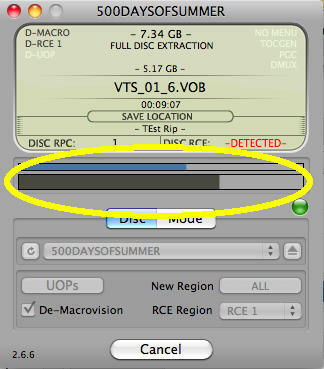
Terzo: Ora che hai copiato il file video devi metterlo su un DVD-R. Se vuoi che il tuo video sia pulito come l'originale, puoi provare a masterizzarlo su un DVD-R Dual Layer, ma prima di farlo che assicurati di controllare che il tuo lettore DVD abbia la capacità di riprodurre dischi a doppio strato (molti vecchi lettori DVD come il mio non posso). Se il tuo lettore DVD è in grado di riprodurre file MP4 e AVI, puoi utilizzare Freno a mano per comprimere e masterizzare i file. Ma se vuoi una vera copia 1 per 1 del tuo DVD e hai bisogno di adattarla su un DVD-R a strato singolo, i passaggi successivi lo faranno mostra come comprimere e masterizzare il file video su un DVD-R a strato singolo che può essere riprodotto su qualsiasi DVD Giocatore.
Tutti e tre i programmi che ho menzionato prima hanno la capacità di comprimere e masterizzare il DVD.
Ecco come farlo usando Pane abbrustolito:
1) Selezionare la scheda Video, quindi selezionare l'opzione "Cartelle Video_TS" sul lato sinistro.
2) Trascina e rilascia la cartella Video_TS del tuo DVD che è stato creato da MacTheRipper nella finestra di Toast.

3) Assicurati che l'opzione "Usa compressione video Fit-to-DVD" sia selezionata. Selezionando questo Toast calcolerà il tasso di compressione necessario per adattare tutto il video sul tuo DVD. Ora fai clic sull'opzione Masterizza nell'angolo a destra.

4) Verificare che la qualità e il tasso di compressione soddisfino i propri standard. Se vuoi un video dall'aspetto migliore, puoi eliminare le funzionalità e scegliere di masterizzare solo la caratteristica principale del tuo file video. Minore è la quantità di dati da comprimere, migliore sarà la qualità che otterrai alla fine.
5) Premi il pulsante OK e attendi che Toast comprima e masterizzi il tuo DVD. Una volta fatto, hai una copia DVD del tuo DVD crittografato originale che può essere riprodotto sul tuo lettore DVD.
Per masterizzare un DVD in Popcorn, Segui questi passi: (per gentile concessione di Wired)
1) Aprire l'applicazione e fare clic sull'opzione "Cartelle Video_TS" dal menu a sinistra.
2) Prendi la cartella che hai salvato usando MacTheRipper e trascinala nella finestra Popcorn. Lascialo cadere sulla grande zona di atterraggio al centro della finestra.
3) Assicurati che l'opzione "Usa compressione video Fit-to-DVD" in basso a sinistra sia selezionata.
4) Fare clic sul grande pulsante rosso in basso a destra, quindi inserire un DVD vuoto e fare clic su Masterizza.
5) Siediti e rilassati, il gioco è fatto. Il tuo nuovo DVD sarà privo di qualsiasi codifica DRM e regione e ora hai una copia di backup nel caso in cui il tuo disco originale venga perso, graffiato o altrimenti non possa essere riprodotto
Istruzioni su come masterizzare usando DVD2one può essere trovato sulla società sito web di aiuto.


